
Для реализации простых уведомлений в веб-приложениях можно использовать стандартные средства HTML и JavaScript. Одним из самых удобных способов является создание уведомлений, которые появляются при нажатии кнопки. Это улучшает взаимодействие с пользователем, позволяя оперативно информировать его о результатах действий или событиях на сайте.
Для создания такого функционала достаточно задействовать несколько строк кода. Сначала потребуется HTML-элемент, например, кнопка, при нажатии на которую будет отображаться уведомление. Важно помнить, что уведомление не обязательно должно быть статичным, оно может изменяться или исчезать через заданное время.
Рекомендуется использовать JavaScript для создания динамического уведомления, так как это позволяет настроить реакцию на нажатие кнопки с гибкостью: отображать текст, изменять стиль уведомления или скрывать его через некоторое время. Основной принцип заключается в том, чтобы привязать событие клика к функции, которая будет управлять состоянием уведомления.
Простой пример такого кода поможет вам быстрее понять основные моменты: когда кнопка нажата, появляется уведомление, которое можно скрыть через несколько секунд. Следуйте рекомендациям, чтобы создать эффективную и понятную реализацию для ваших проектов.
Добавление кнопки на страницу с использованием HTML

Для добавления кнопки на страницу используется элемент <button>. Это интерактивный элемент, который может быть настроен для выполнения различных действий, таких как вызов скриптов или отправка данных.
Простейший пример кнопки:
<button>Кнопка</button>Чтобы кнопка выполняла действие при нажатии, можно добавить атрибут onclick, который указывает функцию для выполнения.
Пример с обработчиком нажатия:
<button onclick="alert('Кнопка нажата!')">Кликни меня</button>Для улучшения функционала можно использовать дополнительные атрибуты:
id– уникальный идентификатор для кнопки, позволяет обращаться к элементу через JavaScript.class– для применения CSS-стилей, если нужно стилизовать кнопку одинаково с другими элементами.title– отображает подсказку при наведении на кнопку.
Пример с аттрибутами:
<button id="myButton" class="btn" title="Нажми, чтобы выполнить действие">Выполнить</button>Кроме того, кнопка может быть недоступной для взаимодействия. Для этого используется атрибут disabled.
Пример неактивной кнопки:
<button disabled>Эта кнопка не активна</button>Для отправки формы с помощью кнопки применяется атрибут type="submit", который передает данные формы на сервер.
Пример кнопки отправки формы:
<form>
<button type="submit">Отправить</button>
</form>Кнопки в HTML могут выполнять различные задачи в зависимости от назначения. Правильное использование атрибутов и событий поможет вам настроить кнопки для выполнения нужных действий.
Как подключить JavaScript для обработки нажатия кнопки

Для того чтобы JavaScript обработал нажатие кнопки в HTML, необходимо правильно подключить и применить соответствующий скрипт. Существует несколько способов, каждый из которых имеет свои особенности.
Самый распространенный способ – это использование атрибута onclick в теге <button>. Он позволяет привязать JavaScript-обработчик непосредственно к кнопке. Например:
<button onclick="myFunction()">Нажми меня</button>Здесь myFunction() – это имя функции, которая будет вызвана при нажатии. Функция должна быть определена внутри тега <script> или в отдельном внешнем файле.
Другой способ – использовать обработчики событий в JavaScript. Это позволяет разделить HTML и JavaScript код, что улучшает структуру проекта и облегчает его поддержку. Например:
<button id="myButton">Нажми меня</button>
<script>
document.getElementById("myButton").addEventListener("click", function() {
alert("Кнопка нажата");
});
</script>
Этот способ позволяет добавить несколько обработчиков событий к одному элементу, а также дает больше гибкости при манипуляции с DOM.
Если необходимо подключить внешний JavaScript-файл, это можно сделать с помощью тега <script src="path/to/your/file.js"></script>. Лучше всего подключать скрипты внизу страницы перед закрывающимся тегом </body>, чтобы страница загружалась быстрее.
В случае использования внешнего файла и атрибута onclick код кнопки будет выглядеть так:
<button onclick="myFunction()">Нажми меня</button>
<script src="script.js"></script>
Важно следить за тем, чтобы функция myFunction() была правильно определена в подключаемом файле.
При использовании JavaScript для обработки событий рекомендуется избегать inline-скриптов в больших проектах, так как это ухудшает читабельность кода и делает его менее гибким. Лучше размещать весь JavaScript в отдельных файлах.
Для того чтобы создать функцию, которая будет показывать уведомление после нажатия кнопки, нужно использовать JavaScript. Важно, чтобы код был оптимизирован и работал быстро. Рассмотрим пример, как это можно сделать.
1. Создайте кнопку в HTML:
document.getElementById('notifyButton').addEventListener('click', function() {
alert('Вы нажали на кнопку!');
});
В данном примере используется метод addEventListener, который привязывает функцию к событию клика на кнопку. При нажатии кнопки срабатывает alert(), показывающий уведомление на экране.
3. Чтобы улучшить внешний вид уведомления, можно воспользоваться кастомным модальным окном вместо стандартного alert(). Например:
function showNotification() {
const notification = document.createElement('div');
notification.classList.add('notification');
notification.innerText = 'Вы нажали на кнопку!';
document.body.appendChild(notification);
setTimeout(() => {
notification.remove();
}, 3000);
}
document.getElementById('notifyButton').addEventListener('click', showNotification);
Этот код создает кастомное уведомление, которое исчезает через 3 секунды.
4. Важно помнить об удобстве для пользователя. Не стоит использовать слишком навязчивые уведомления. Лучше, если уведомление будет небольшим и ненавязчивым. Вы также можете добавить стили, чтобы сделать уведомление более привлекательным и заметным для пользователя.
5. Для более сложных сценариев можно добавить дополнительные параметры, например, показать уведомление только при определенных условиях:
document.getElementById('notifyButton').addEventListener('click', function() {
if (someCondition()) {
showNotification();
}
});
Использование метода alert() для простого уведомления
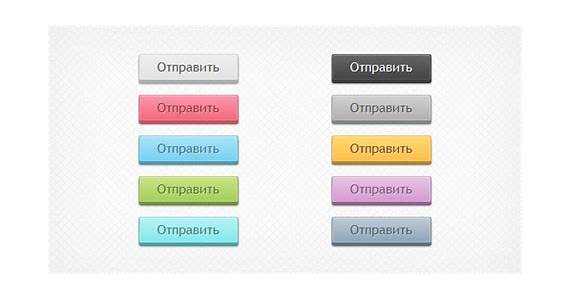
Для создания уведомления достаточно вызвать метод alert() и передать в него строку текста, который должен отобразиться в окне. Например:
alert('Сообщение успешно отправлено');Когда пользователь нажимает кнопку «ОК» в модальном окне, выполнение кода продолжится. Важно помнить, что alert() блокирует выполнение дальнейшего кода до тех пор, пока пользователь не закроет окно, что может повлиять на взаимодействие с интерфейсом. Это стоит учитывать, чтобы не нарушить пользовательский опыт при использовании alert().
Пример использования alert() в связке с кнопкой:
Когда пользователь нажмет на кнопку, появится модальное окно с сообщением. Это один из простых способов интеграции уведомлений в интерфейс без необходимости в дополнительной настройке.
Как стилизовать уведомление с помощью CSS

Для создания стильного уведомления важно учитывать несколько аспектов, таких как цветовая схема, шрифты, анимации и расположение на странице. Эти элементы помогут уведомлению быть заметным, но не слишком навязчивым.
1. Для начала определим фон и бордер уведомления. Например, можно использовать градиенты или однотонные цвета для разных типов уведомлений: успешных, ошибочных или информационных. Успешные уведомления можно сделать зелеными, а ошибочные – красными. Важно использовать не слишком яркие оттенки, чтобы избежать перегрузки визуального восприятия.
Пример CSS для фона уведомления:
.notification {
background-color: #4CAF50; /* Зеленый для успешного уведомления */
color: white;
border: 1px solid #388E3C;
border-radius: 5px;
padding: 15px;
margin: 10px 0;
}
2. Выбор шрифта – еще один важный момент. Используйте шрифты, которые хорошо читаемы на любом устройстве. Рекомендуется использовать sans-serif шрифты, такие как Arial или Helvetica, для создания легкости восприятия текста уведомления.
Пример CSS для шрифта:
.notification {
font-family: Arial, sans-serif;
font-size: 16px;
}
3. Для того чтобы уведомление привлекало внимание, можно добавить анимации. Например, плавное появление или исчезновение уведомления с помощью CSS анимаций. Эффект скрытия уведомления через несколько секунд будет полезен для информационных сообщений.
Пример анимации:
@keyframes fadeIn {
from {
opacity: 0;
}
to {
opacity: 1;
}
}
.notification {
animation: fadeIn 0.5s ease-out;
}
4. Чтобы уведомление не перекрывало другие элементы на странице, используйте фиксированное позиционирование. Это удобно для создания уведомлений, которые остаются на экране даже при прокрутке страницы.
Пример позиционирования:
.notification {
position: fixed;
top: 10px;
right: 10px;
z-index: 9999;
}
5. Закругленные углы и тени добавляют легкости и делают внешний вид уведомления более привлекательным. Тень позволяет выделить элемент на фоне остальной страницы.
Пример добавления тени и закругленных углов:
Реализация уведомления без перезагрузки страницы
Для создания уведомлений в HTML без перезагрузки страницы используется JavaScript. Этот подход позволяет отображать сообщения, не нарушая работы страницы, что особенно важно для улучшения пользовательского опыта.
Один из самых простых способов – использование события
clickдля кнопки, при котором срабатывает функция JavaScript. Вместо перезагрузки страницы можно динамически вставить уведомление прямо в DOM.Пример реализации:
В этом примере, после нажатия на кнопку
Показать уведомление, появляется блок с уведомлением, который исчезает через 3 секунды. Для управления видимостью уведомления используется свойствоdisplay.Совет: Для улучшения визуального восприятия можно добавлять анимации с помощью CSS или использовать библиотеки, такие как Toastr или SweetAlert, для более сложных и красивых уведомлений.
Примечание: Важно, чтобы уведомления не отвлекали пользователя слишком часто. Регулируйте частоту их появления в зависимости от контекста и нужд интерфейса.
Обработка ошибок при отсутствии поддержки JavaScript
Для корректной работы уведомлений после нажатия кнопки в HTML требуется наличие JavaScript. Однако не все пользователи включают скрипты в браузере. В таких случаях важно обеспечить fallback-механизм, чтобы функциональность сайта не была нарушена.
Первый шаг – это использование тега <noscript>, который позволяет показывать альтернативный контент при отключённом JavaScript. Внутри этого тега можно разместить текст с инструкциями для пользователя о том, что необходимо включить JavaScript для полноценного функционирования страницы.
Кроме того, для кнопок, которые требуют JavaScript для выполнения действия, важно предусмотреть серверные альтернативы. Если кнопка отвечает за отправку данных или активацию определённых процессов, без JavaScript это может быть реализовано через обычные HTML-формы с использованием метода POST или GET.
Если уведомления должны отображаться после нажатия кнопки, можно использовать скрытые элементы с заранее прописанными сообщениями. При отключённом JavaScript эти элементы будут доступны, но для отображения динамических уведомлений потребуется fallback через сервер или статичный HTML.
Используя <noscript> и серверную обработку, можно минимизировать влияние на функциональность сайта, даже если JavaScript не поддерживается. Это особенно важно для улучшения доступности ресурса и повышения его удобства для разных категорий пользователей.
Вопрос-ответ:
Как создать уведомление после нажатия кнопки в HTML?
Для того чтобы создать уведомление после нажатия кнопки, необходимо использовать HTML, CSS и JavaScript. В HTML создаем кнопку, в JavaScript — обработчик событий для кнопки, который будет показывать уведомление. Например, для простого уведомления можно использовать функцию alert(). Также можно создать кастомные уведомления с помощью создания элементов на странице и стилизации их с помощью CSS.
Что такое обработчик событий и как его применить для кнопки?
Обработчик событий — это функция, которая выполняется в ответ на действие пользователя, например, клик по кнопке. Чтобы применить обработчик для кнопки, в HTML добавляем атрибут `onclick`, в который прописываем название функции, либо добавляем обработчик через JavaScript с использованием метода `addEventListener()`. Пример с использованием `onclick`: в JavaScript создаем функцию `function showNotification() { alert('Уведомление!'); }`.
Как сделать кастомное уведомление с использованием CSS?
Для создания кастомного уведомления, нужно создать элемент, например,
, который будет служить уведомлением. В CSS можно задать стили для этого элемента: задний фон, цвет текста, анимацию появления и исчезновения. Чтобы уведомление показывалось при нажатии на кнопку, в JavaScript нужно добавить функцию, которая будет менять свойство `display` или `visibility` элемента. Пример кода:






